| ● 手形印刷システム(データ読込) ver6.4 ● |
 |
|||||||||||||||||
■システムの概略 マイクロソフトAccess2016で開発した手形・小切手印刷システムです。 ついては、当ソフトの利用には、パソコンにAccess2016又は、2019/2021/365 の搭載が必要です。 |
|||||||||||||||||
|
|||||||||||||||||
当ソフトは、所定様式(Excel又はTextファイル)で支払データを準備していただくと手入力不要!! また、その支払データに自社で採番した「手形番号」を含めると、それを手形にそのまま記載できます。 複合機・レーザープリンタ等で簡単に手形・小切手を印刷できますので、業務効率向上に役立てて下さい。 ≫プリンタ機種選択 ≫システム紹介パンフレット 尚、振出手形の管理には、無償ソフト「手形管理システム」を別途準備しています。 MK工房のHPより、ご自由にDLの上、ご利用下さい。 ≫手形管理システム 手形管理システムは、当ソフトから、ボタンクリックのみで、手形データを読込入力できます。 |
|||||||||||||||||
| ■システム詳細解説
手形印刷システムの詳細は下記の解説資料をDL下さい。 ≫「手形印刷システム(データ読込)解説」ダウンロード |
|||||||||||||||||
| ■ポイント
● 約束手形・為替手形(取立/支払)・小切手の各用紙に印刷。 (※手形・小切手用紙は冊子に綴じない、バラのものを使って下さい) ● 複数銀行の手形・小切手用紙に印刷。 ● 手形・小切手の印刷レイアウト修正を各口座別に簡単に調整可能。 ● 金額印字はチェックライター風数字と漢数字の選択可。文字サイズも変更可。 ● 所定様式(Excel又はTextファイル)で支払データを準備して頂くと手入力は不要。 (※支払先マスタ登録の選択可:(1)「新規支払先のみ登録」、(2)「全項目の毎回見直し」) ● 節税分割を自動計算。(最大で8分割) ● 振出手形・小切手のプルーフリストを作成。 ● 必要印紙を計算して手形やプルーフリストに記入。 ● 印紙税後払いに対応。 ● 手形郵送用の「送付案内」「宛名ラベル」「書留郵便物差出票」の印刷機能付き。 (※送付案内状の文面は、御社のお考え通りの文面を、専用画面でいくつでも作成し選択掲載できます。) ● 自社で採番した「手形番号」を手形番号に採用可。 【 振出手形の管理 】 ● 手形の明細、並びに支払期日管理には無償ソフト「手形管理システム」を利用可。 |
|||||||||||||||||
| ■システム画面紹介 手形印刷システムの操作画面・帳票等を簡単に紹介します。 |
|||||||||||||||||
|
|||||||||||||||||
|
||||
| ≪文字書体≫ | ||||
|
||||
|
||||
|
||||
| ≪金額:数字≫ | ||||
 |
||||
| ≪金額:漢字≫ | ||||
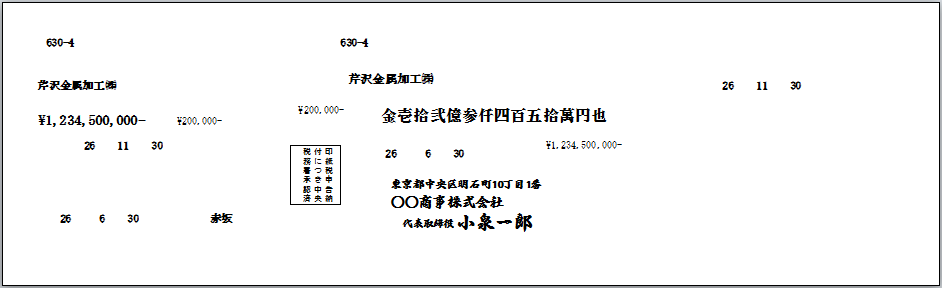 |
||||
|
||||
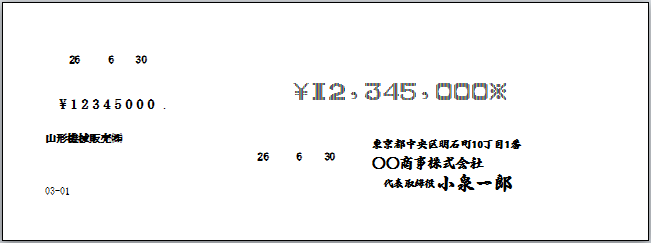 |
||||
|
||||
 |
||||
|
||||
 |
||||
| ●「金額」印字用選択可能文字● | ||||
|
|
||||
| (※御社で準備された文字フォントも金額印字に選択可能です) | ||||
|
||||
■手形印刷のレイアウト変更 基本的には共通様式となっていますが、デザインが異なっていて印刷のレイアウト変更が 必要な場合は、下記の解説ページをご覧下さい。 ≫手形・小切手印刷のレポートデザイン変更方法 1.印刷レイアウトの画面調整 2.印刷レポートの設定変更 |
||||||||||||||||
| ■プリンター設定方法 手形・小切手印刷を可能にするためのプリンタ環境設定詳細は下記の解説ページをご覧下さい。 1.Windows手形・小切手印刷プリンタ設定 2.Access手形・小切手印刷ページ設定 3.テスト印刷 |
||||||||||||||||
| ■手形送付案内の作成 手形郵送の際に、添付する送付状は、御社の必要に応じて、御社のお考え通りの文面を、専用画面で、予め幾つでも作成し、 準備保存の上、複数の文面の中から、印刷の際に適宜選択して印刷できます。 また、保存文面を一部修正して印刷することも簡単です。 ≫送付案内の作成解説 |
||||||||||||||||
| ■ソフトダウンロード | ||||||||||||||||
|
||||||||||||||||
| ■価 格 ¥11,000- (試用導入から継続使用に切替の際、お支払い価格) ※1.こ使用にあたって、エラー等の異常発生時には、いつでも問い合わせ(電話・メール)に対応します。 ※2.費用お支払いは、ご購入の際に1度だけです。サポート料等の別途費用はありません。 |
||||||||||||||||
|
||||||||||||||||
| ■ Accessランタイムの利用について 当ソフトはMicrosoft Access2016または、Access2019/2021/365 が動作可能な環境で 使用して頂きます。 但し、Accessを未購入の場合、Accessに代えて、「Accessランタイム」(無償)を代用できます。 詳細は、こちら「Accessランタイム利用について」を参照下さい。 |
||||||||||||||||
| ■ショートカットアイコンの作り方 ショートカットアイコンの作り方を説明します。 こちら「ショートカットアイコンの作り方」を参照下さい。 |
||||||||||||||||
| ■インストール時のエラー解決説明 | ||||||||||||||||
|
||||||||||||||||